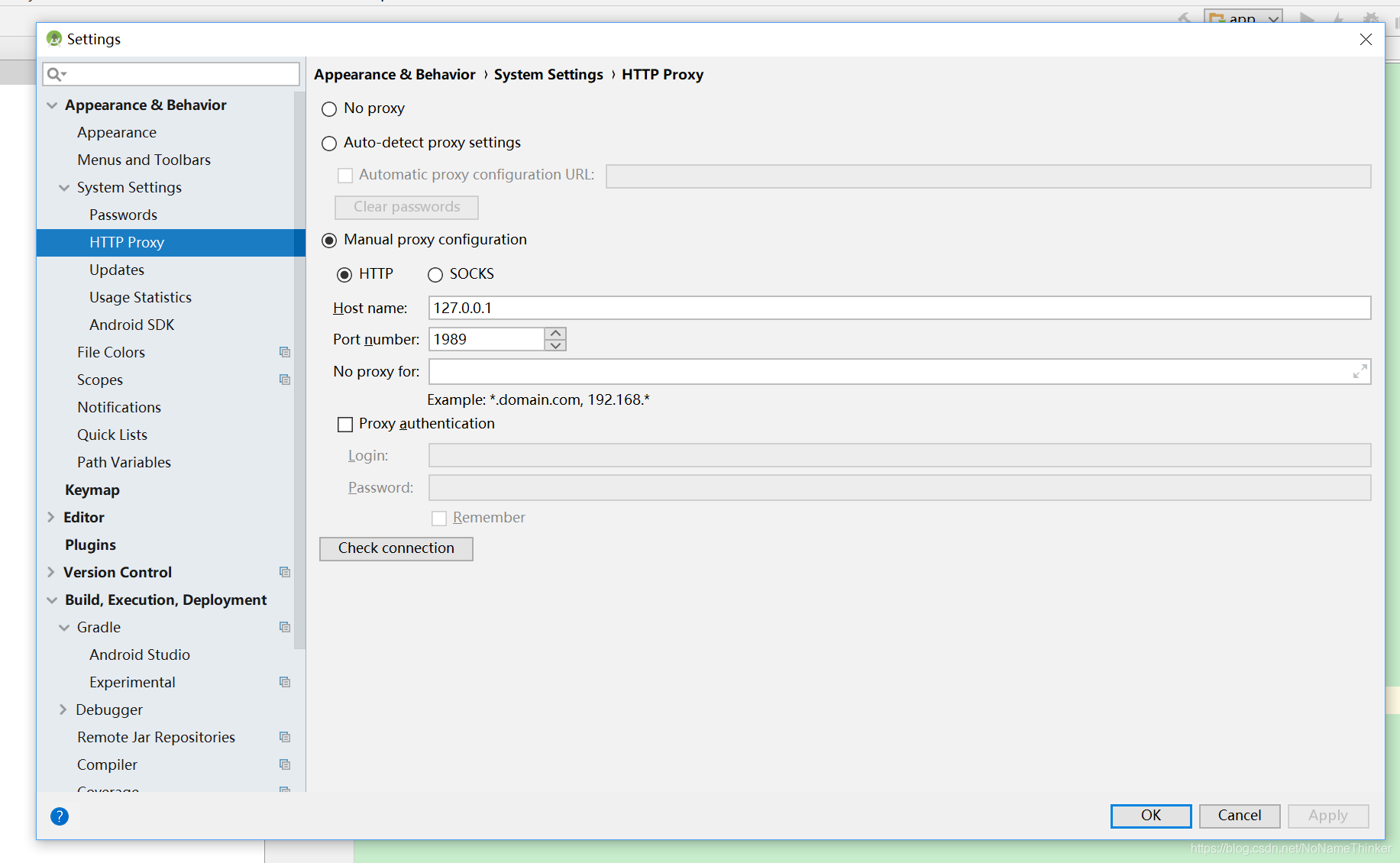關於android studio編譯時下載更新檔案錯誤解決方法總結
最近計劃用android studio設計一個android程式,開啟後確發現編譯總是報錯,上網找了很多辦法,其中說的最多的是關於下載更新gradle的,這裡稍微提一下:
android studio更新gradle常常需要翻牆,可以直接到http://services.gradle.org/distributions/下載對應版本的gradle,直接將壓縮包放到C:\Users\(使用者名稱)\.gradle\wrapper\dists\gradle-4.4-all(不同版本名字可能不一樣)\9br9xq1tocpiv8o6njlyu5op1下替換掉以前的壓縮檔案,並將和壓縮檔案同名的資料夾刪掉,android studio執行時會自動解壓,注意:對應版本指的是目錄中的版本,如果下載其他版本,啟動android studio還會自動生成一個原版本的資料夾,至於為什麼是和目錄已有的版本一樣,小編也不知道,可能是目錄中的版本檔案更新失敗,只有名字正確,內容不一樣吧。
當然,這樣做沒有解決全部問題,後面還是會報其他錯誤,我也按個仿照上述方法檢視error報告裡什麼檔案下載失敗,在網上找到相應版本下載下來放到對應目錄中,可後面的錯誤一個接一個,越來越多,小編忙活了好幾天都不行,最後發現解決方法很簡單,android studio自動更新檔案失敗是因為都被防火牆擋住了,可能最近“長城”又升級了,我的隊友甚至連從官網上下載android studio都不能了,所以只要安裝一個翻牆軟體,並設定android studio的網路代理就行了,具體做法如下:
1、安裝翻牆軟體,我安裝的翻牆軟體是藍燈,下載地址:
2、開啟藍燈,點開左上角選單欄,點選設定,點選高階設定,如圖,記下代理伺服器地址和埠。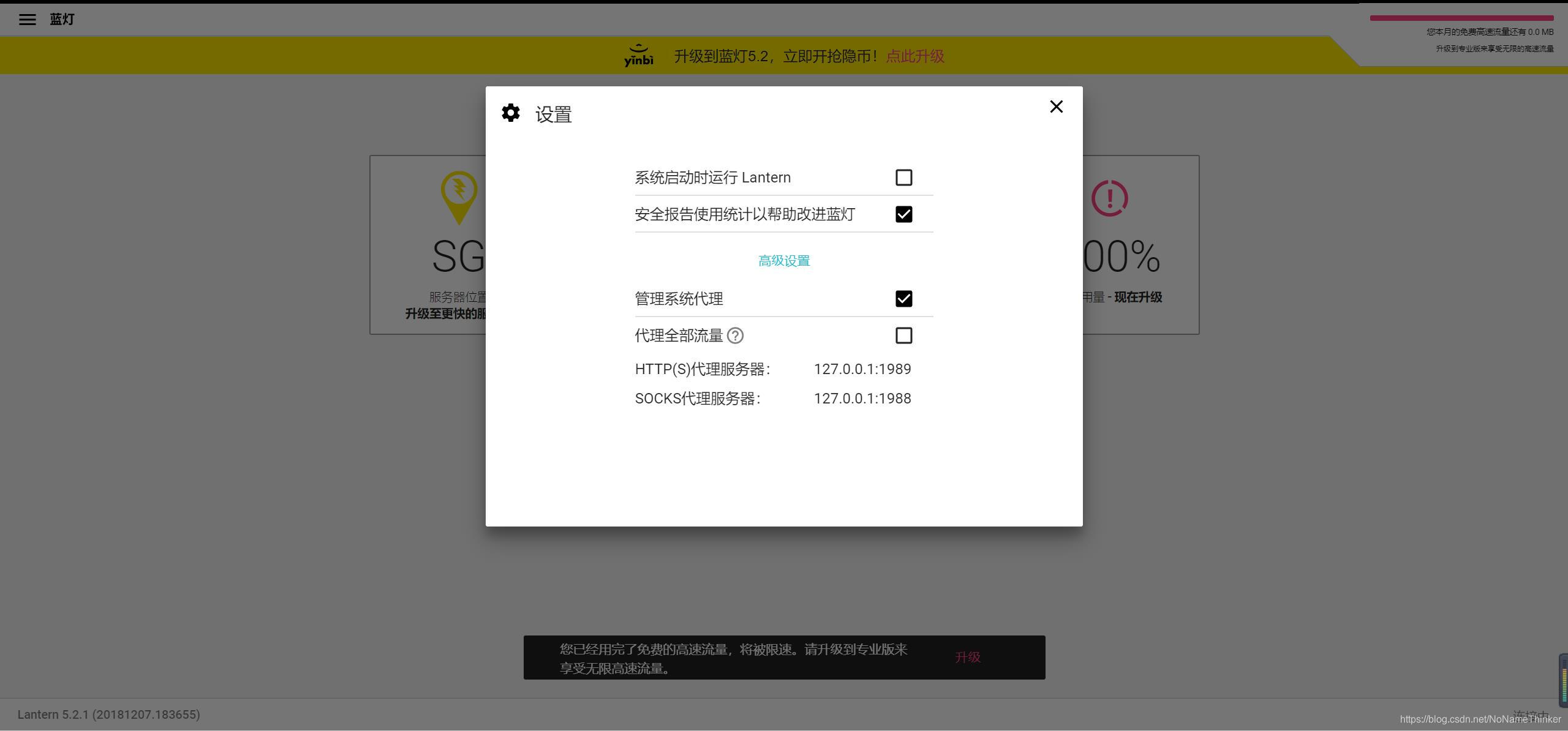
2、設定android studio,點開file->Settings->Appearance&Behavior->System Settings->HTTP Proxy,如圖,選中Manual proxy configuration,選擇HTTP或SOCKS,把之前記的對應的代理地址和埠分別寫在Host name和Port number中;
3、點開file->Settings->Appearance&Behavior->Build,Execution,Deployment->Gradle->Android Studio,如圖,選中Enable embedded Maven repository,點選右下角OK就可以了。
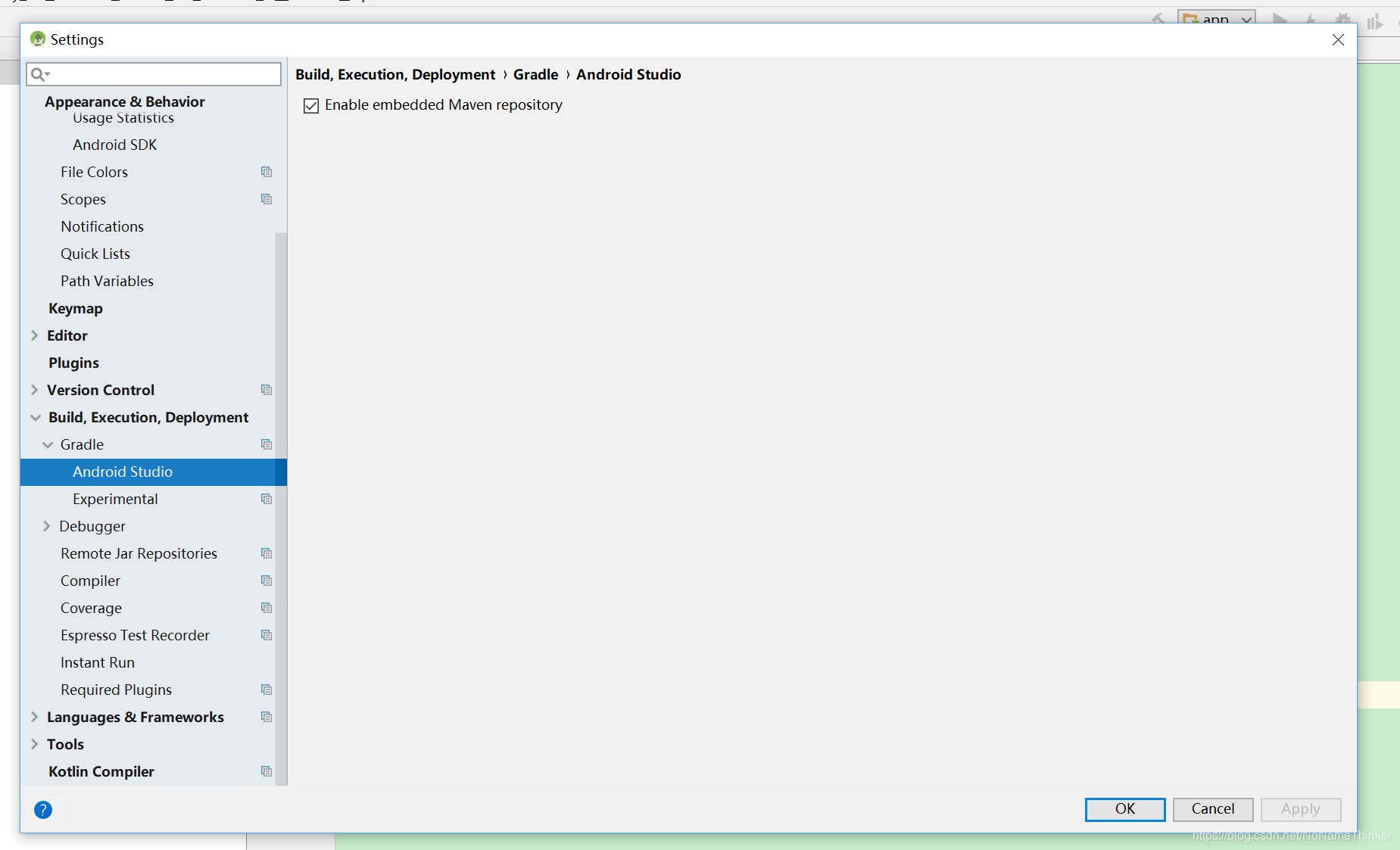
注:根據我隊友的經驗,有時候網速慢也會報錯,可以換個好點的網路環境試試,最後祝你們能快速解決好這個問題。